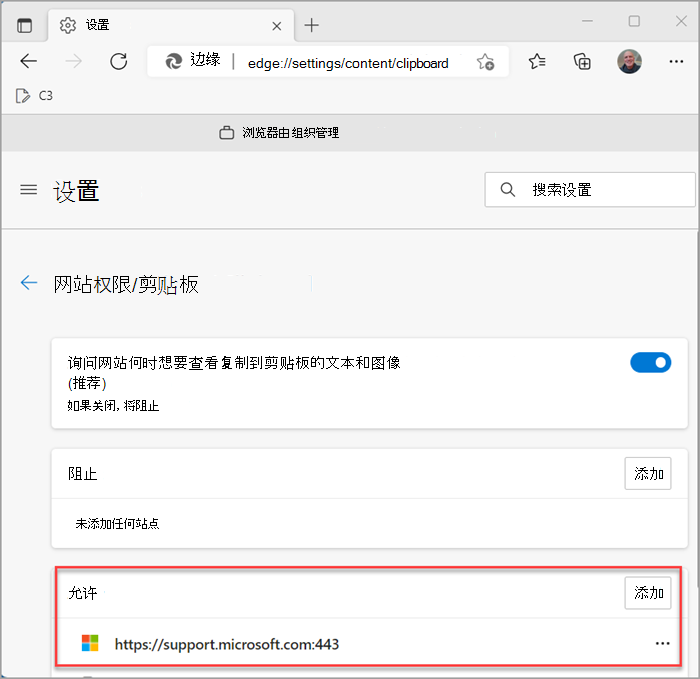如果在尝试复制或粘贴时收到一条消息,指示没有剪贴板访问权限 ,则浏览器可能会阻止网站访问剪贴板,也称为剪切复制粘贴 (CCP) 功能。
可以更改浏览器设置,以允许所有站点的全局剪贴板访问权限,或者只允许对 Office.com 应用程序进行特定于站点的访问。
允许全局访问
-
打开 Chrome 浏览器设置。
-
选择“安全&隐私>网站设置 >权限>剪贴板。
-
选择“允许”。
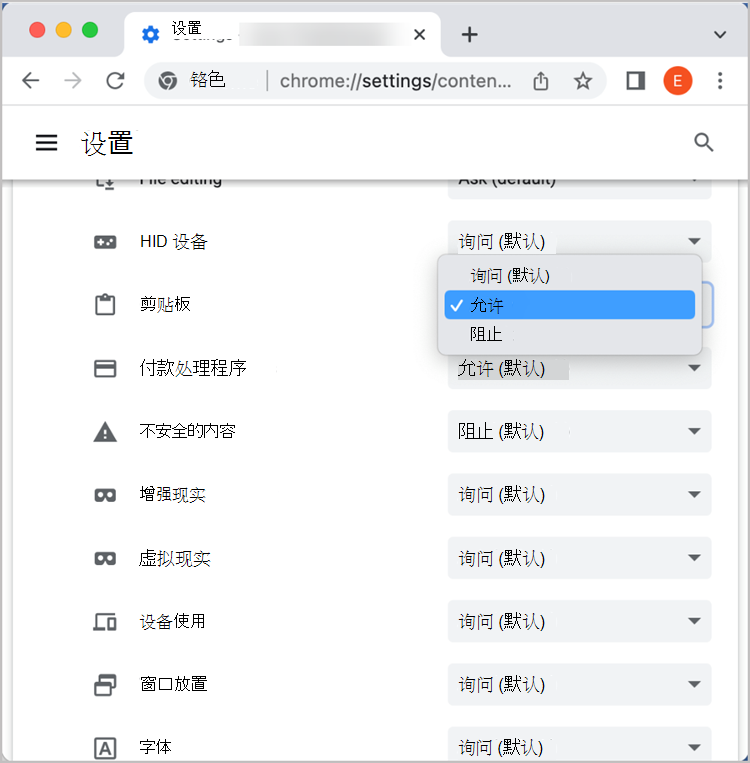
允许特定于域的访问
如果已启用对剪贴板的全局访问,则不需要执行此操作。
-
转到剪贴板的浏览器设置 (chrome://settings/content/clipboard) 。
-
在“允许查看”剪贴板中,请确保列出了Office.com 域。
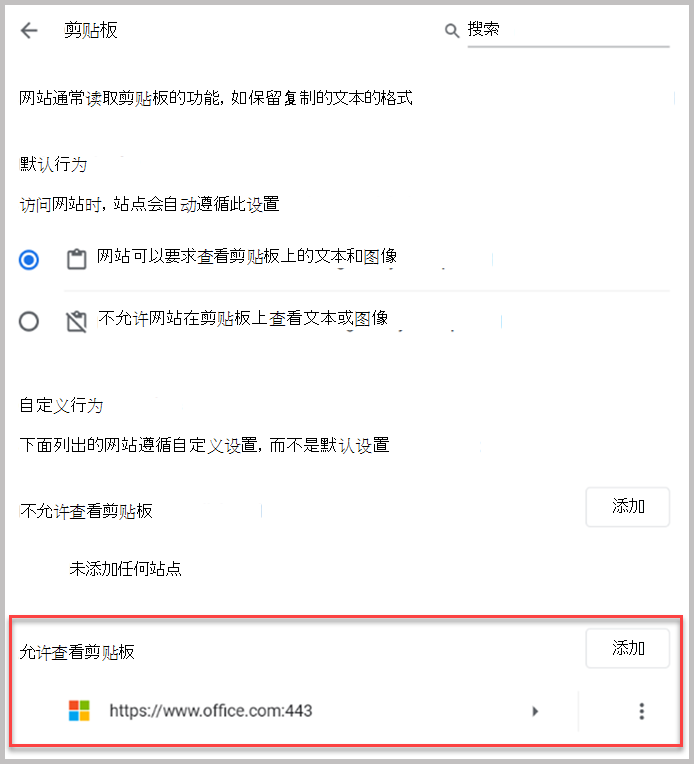
可以更改浏览器设置以允许所有站点的全局剪贴板访问权限,或者只允许对 Office.com 应用程序进行特定于站点的访问。
允许全局访问
-
选择地址栏中的锁图标。
-
将 此网站的权 限> 剪贴板 设置更改为“允许”。
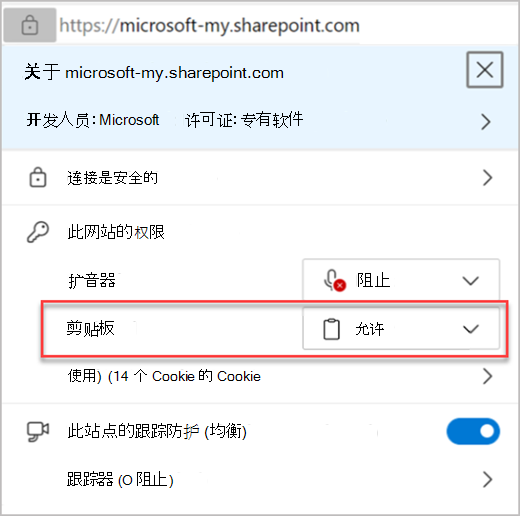
允许特定于域的访问
如果已启用对剪贴板的全局访问,则不需要执行此操作。
-
转到Microsoft Edge中的 edge://settings/content/clipboard。 可能需要在剪贴板>选择 Cookie 和网站权限。
-
检查是否在“允许”下列出了Office.com。